-
-
Quelle est la place d'une appliance NetScaler dans le réseau ?
-
Comment un NetScaler communique avec les clients et les serveurs
-
Accélérez le trafic équilibré de charge en utilisant la compression
-
-
Déployer une instance NetScaler VPX
-
Optimisez les performances de NetScaler VPX sur VMware ESX, Linux KVM et Citrix Hypervisors
-
Améliorez les performances SSL-TPS sur les plateformes de cloud public
-
Configurer le multithreading simultané pour NetScaler VPX sur les clouds publics
-
Installation d'une instance NetScaler VPX sur un serveur bare metal
-
Installation d'une instance NetScaler VPX sur Citrix Hypervisor
-
Installation d'une instance NetScaler VPX sur le cloud VMware sur AWS
-
Installation d'une instance NetScaler VPX sur des serveurs Microsoft Hyper-V
-
Installation d'une instance NetScaler VPX sur la plateforme Linux-KVM
-
Provisioning de l'appliance virtuelle NetScaler à l'aide d'OpenStack
-
Provisioning de l'appliance virtuelle NetScaler à l'aide du Virtual Machine Manager
-
Configuration des appliances virtuelles NetScaler pour utiliser l'interface réseau SR-IOV
-
Configuration des appliances virtuelles NetScaler pour utiliser l'interface réseau PCI Passthrough
-
Provisioning de l'appliance virtuelle NetScaler à l'aide du programme virsh
-
Provisioning de l'appliance virtuelle NetScaler avec SR-IOV sur OpenStack
-
Déployer une instance NetScaler VPX sur AWS
-
Déployer une instance autonome NetScaler VPX sur AWS
-
Serveurs d'équilibrage de charge dans différentes zones de disponibilité
-
Déployer une paire HA VPX dans la même zone de disponibilité AWS
-
Haute disponibilité dans différentes zones de disponibilité AWS
-
Déployez une paire VPX haute disponibilité avec des adresses IP privées dans différentes zones AWS
-
Protégez AWS API Gateway à l'aide du pare-feu d'applications Web NetScaler
-
Configurer une instance NetScaler VPX pour utiliser l'interface réseau SR-IOV
-
Configurer une instance NetScaler VPX pour utiliser la mise en réseau améliorée avec AWS ENA
-
Déployer une instance NetScaler VPX sur Microsoft Azure
-
Architecture réseau pour les instances NetScaler VPX sur Microsoft Azure
-
Configurer plusieurs adresses IP pour une instance autonome NetScaler VPX
-
Configurer une configuration haute disponibilité avec plusieurs adresses IP et cartes réseau
-
Déployez une paire de haute disponibilité NetScaler sur Azure avec ALB en mode IP flottant désactivé
-
Configurer une instance NetScaler VPX pour utiliser le réseau accéléré Azure
-
Configurez les nœuds HA-INC à l'aide du modèle de haute disponibilité NetScaler avec Azure ILB
-
Installation d'une instance NetScaler VPX sur la solution Azure VMware
-
Configurer une instance autonome NetScaler VPX sur la solution Azure VMware
-
Configurer une configuration de haute disponibilité NetScaler VPX sur la solution Azure VMware
-
Configurer le serveur de routage Azure avec la paire NetScaler VPX HA
-
Ajouter des paramètres de mise à l'échelle automatique Azure
-
Configurer GSLB sur une configuration haute disponibilité active en veille
-
Configurer des pools d'adresses (IIP) pour un dispositif NetScaler Gateway
-
Scripts PowerShell supplémentaires pour le déploiement Azure
-
Déployer une instance NetScaler VPX sur Google Cloud Platform
-
Déployer une paire haute disponibilité VPX sur Google Cloud Platform
-
Déployer une paire VPX haute disponibilité avec des adresses IP privées sur Google Cloud Platform
-
Installation d'une instance NetScaler VPX sur Google Cloud VMware Engine
-
Support de dimensionnement VIP pour l'instance NetScaler VPX sur GCP
-
-
Automatisez le déploiement et les configurations de NetScaler
-
Solutions pour les fournisseurs de services de télécommunication
-
Trafic du plan de contrôle de l'équilibrage de charge basé sur les protocoles Diameter, SIP et SMPP
-
Utilisation de la bande passante avec la fonctionnalité de redirection du cache
-
Optimisation du protocole TCP avec NetScaler
-
-
Authentification, autorisation et audit du trafic des applications
-
Fonctionnement de l'authentification, de l'autorisation et de l'audit
-
Composants de base de la configuration de l'authentification, de l'autorisation et de l'audit
-
-
Autorisation de l'accès des utilisateurs aux ressources de l'application
-
NetScaler en tant que proxy du service de fédération Active Directory
-
NetScaler Gateway sur site en tant que fournisseur d'identité pour Citrix Cloud
-
Prise en charge de la configuration de l'attribut de cookie SameSite
-
Résoudre les problèmes liés à l'authentification et à l'autorisation
-
-
-
-
Configuration de l'expression de stratégie avancée : mise en route
-
Expressions de stratégie avancées : utilisation des dates, des heures et des nombres
-
Expressions de stratégie avancées : analyse des données HTTP, TCP et UDP
-
Expressions de stratégie avancées : analyse des certificats SSL
-
Expressions de stratégie avancées : adresses IP et MAC, débit, ID VLAN
-
Expressions de stratégie avancées : fonctions d'analyse de flux
-
-
-
-
Protection basée sur la grammaire SQL pour les charges utiles HTML et JSON
-
Protection basée sur la grammaire par injection de commandes pour la charge utile HTML
-
Règles de relaxation et de refus pour la gestion des attaques par injection HTML SQL
-
Prise en charge du pare-feu d'application pour Google Web Toolkit
-
Vérifications de protection XML
-
Articles sur les alertes de signatures
-
-
Traduire l'adresse IP de destination d'une requête vers l'adresse IP d'origine
-
-
Prise en charge de la configuration de NetScaler dans un cluster
-
-
-
Groupes de nœuds pour les configurations repérées et partiellement entrelacées
-
Désactivation de la direction sur le fond de panier du cluster
-
Suppression d'un nœud d'un cluster déployé à l'aide de l'agrégation de liens de cluster
-
Surveillance de la configuration du cluster à l'aide de la MIB SNMP avec lien SNMP
-
Surveillance des échecs de propagation des commandes dans un déploiement de cluster
-
Liaison d'interface VRRP dans un cluster actif à nœud unique
-
Scénarios de configuration et d'utilisation du cluster
-
Migration d'une configuration HA vers une configuration de cluster
-
Interfaces communes pour le client et le serveur et interfaces dédiées pour le fond de panier
-
Commutateur commun pour le client, le serveur et le fond de panier
-
Commutateur commun pour client et serveur et commutateur dédié pour fond de panier
-
Services de surveillance dans un cluster à l'aide de la surveillance des chemins
-
Opérations prises en charge sur des nœuds de cluster individuels
-
-
-
Configurer les enregistrements de ressources DNS
-
Créer des enregistrements MX pour un serveur d'échange de messagerie
-
Créer des enregistrements NS pour un serveur faisant autorité
-
Créer des enregistrements NAPTR pour le domaine des télécommunications
-
Créer des enregistrements PTR pour les adresses IPv4 et IPv6
-
Créer des enregistrements SOA pour les informations faisant autorité
-
Créer des enregistrements TXT pour contenir du texte descriptif
-
Configurer NetScaler en tant que résolveur de stubs non validant et sensible à la sécurité
-
Prise en charge des trames Jumbo pour le DNS pour gérer les réponses de grande taille
-
Configurer la mise en cache négative des enregistrements DNS
-
-
Équilibrage de charge de serveur global
-
Configurez les entités GSLB individuellement
-
Synchronisation de la configuration dans une configuration GSLB
-
Cas d'utilisation : déploiement d'un groupe de services Autoscale basé sur l'adresse IP
-
-
Remplacer le comportement de proximité statique en configurant les emplacements préférés
-
Configuration de la sélection des services GSLB à l'aide du changement de contenu
-
Configurer GSLB pour les requêtes DNS avec des enregistrements NAPTR
-
Exemple de configuration parent-enfant complète à l'aide du protocole d'échange de métriques
-
-
Équilibrer la charge du serveur virtuel et des états de service
-
Protection d'une configuration d'équilibrage de charge contre les défaillances
-
-
Configuration des serveurs virtuels d'équilibrage de charge sans session
-
Réécriture des ports et des protocoles pour la redirection HTTP
-
Insérer l'adresse IP et le port d'un serveur virtuel dans l'en-tête de requête
-
Utiliser une adresse IP source spécifiée pour la communication principale
-
Définir une valeur de délai d'expiration pour les connexions client inactives
-
Utiliser un port source d'une plage de ports spécifiée pour les communications en arrière-plan
-
Configurer la persistance de l'adresse IP source pour la communication principale
-
-
Paramètres d'équilibrage de charge avancés
-
Protégez les applications sur les serveurs protégés contre les pics de trafic
-
Activer le nettoyage des connexions de serveur virtuel et de service
-
Activer ou désactiver la session de persistance sur les services TROFS
-
Activer la vérification de l'état TCP externe pour les serveurs virtuels UDP
-
Maintenir la connexion client pour plusieurs demandes client
-
Utiliser l'adresse IP source du client lors de la connexion au serveur
-
Définissez une limite sur le nombre de demandes par connexion au serveur
-
Définir une valeur de seuil pour les moniteurs liés à un service
-
Définir une valeur de délai d'attente pour les connexions client inactives
-
Définir une valeur de délai d'attente pour les connexions de serveur inactives
-
Définir une limite sur l'utilisation de la bande passante par les clients
-
Conserver l'identificateur VLAN pour la transparence du VLAN
-
Configurer les moniteurs dans une configuration d'équilibrage de charge
-
Configurer l'équilibrage de charge pour les protocoles couramment utilisés
-
Cas d'utilisation 3 : configurer l'équilibrage de charge en mode de retour direct du serveur
-
Cas d'utilisation 4 : Configuration des serveurs LINUX en mode DSR
-
Cas d'utilisation 5 : configurer le mode DSR lors de l'utilisation de TOS
-
Cas d'utilisation 7 : Configurer l'équilibrage de charge en mode DSR à l'aide d'IP sur IP
-
Cas d'utilisation 8 : Configurer l'équilibrage de charge en mode à un bras
-
Cas d'utilisation 9 : Configurer l'équilibrage de charge en mode en ligne
-
Cas d'utilisation 10 : Équilibrage de charge des serveurs de systèmes de détection d'intrusion
-
Cas d'utilisation 11 : Isolation du trafic réseau à l'aide de stratégies d'écoute
-
Cas d'utilisation 12 : configurer Citrix Virtual Desktops pour l'équilibrage de charge
-
Cas d'utilisation 14 : Assistant ShareFile pour l'équilibrage de charge Citrix ShareFile
-
Cas d'utilisation 15 : configurer l'équilibrage de charge de couche 4 sur l'appliance NetScaler
-
-
-
Configuration pour générer le trafic de données NetScaler FreeBSD à partir d'une adresse SNIP
-
-
Déchargement et accélération SSL
-
Prise en charge du protocole TLSv1.3 tel que défini dans la RFC 8446
-
Matrice de prise en charge des certificats de serveur sur l'appliance ADC
-
Prise en charge du module de sécurité matérielle Thales Luna Network
-
-
-
Authentification et autorisation pour les utilisateurs système
-
Configuration des utilisateurs, des groupes d'utilisateurs et des stratégies de commande
-
Réinitialisation du mot de passe administrateur par défaut (nsroot)
-
Configuration de l'authentification des utilisateurs externes
-
Authentification basée sur une clé SSH pour les administrateurs NetScaler
-
Authentification à deux facteurs pour les utilisateurs système
-
-
-
Points à prendre en compte pour une configuration haute disponibilité
-
Synchronisation des fichiers de configuration dans une configuration haute disponibilité
-
Restriction du trafic de synchronisation haute disponibilité vers un VLAN
-
Configuration de nœuds haute disponibilité dans différents sous-réseaux
-
Limitation des basculements causés par les moniteurs de routage en mode non INC
-
Gestion des messages Heartbeat à haute disponibilité sur une appliance NetScaler
-
Supprimer et remplacer un NetScaler dans une configuration de haute disponibilité
-
This content has been machine translated dynamically.
Dieser Inhalt ist eine maschinelle Übersetzung, die dynamisch erstellt wurde. (Haftungsausschluss)
Cet article a été traduit automatiquement de manière dynamique. (Clause de non responsabilité)
Este artículo lo ha traducido una máquina de forma dinámica. (Aviso legal)
此内容已经过机器动态翻译。 放弃
このコンテンツは動的に機械翻訳されています。免責事項
이 콘텐츠는 동적으로 기계 번역되었습니다. 책임 부인
Este texto foi traduzido automaticamente. (Aviso legal)
Questo contenuto è stato tradotto dinamicamente con traduzione automatica.(Esclusione di responsabilità))
This article has been machine translated.
Dieser Artikel wurde maschinell übersetzt. (Haftungsausschluss)
Ce article a été traduit automatiquement. (Clause de non responsabilité)
Este artículo ha sido traducido automáticamente. (Aviso legal)
この記事は機械翻訳されています.免責事項
이 기사는 기계 번역되었습니다.책임 부인
Este artigo foi traduzido automaticamente.(Aviso legal)
这篇文章已经过机器翻译.放弃
Questo articolo è stato tradotto automaticamente.(Esclusione di responsabilità))
Translation failed!
Déployer une instance autonome NetScaler VPX sur AWS
Vous pouvez déployer une instance autonome NetScaler VPX sur AWS à l’aide des options suivantes :
- console Web AWS
- Modèle CloudFormation créé par Citrix
- CLI AWS
Cette rubrique décrit la procédure de déploiement d’une instance NetScaler VPX sur AWS.
Avant de commencer votre déploiement, lisez les rubriques suivantes :
Déployer une instance NetScaler VPX sur AWS à l’aide de la console Web AWS
Vous pouvez déployer une instance NetScaler VPX sur AWS via la console Web AWS. Le processus de déploiement comprend les étapes suivantes :
- Créer une paire de clés
- Créer un cloud privé virtuel (VPC)
- Ajouter d’autres sous-réseaux
- Créer des groupes de sécurité et des règles de sécurité
- Ajouter des tables de routage
- Créer une passerelle Internet
- Création d’une instance NetScaler VPX
- Créez et connectez d’autres interfaces réseau
- Attachez des adresses IP élastiques à la carte réseau de gestion
- Se connecter à l’instance VPX
Étape 1 : Créer une paire de clés.
Amazon EC2 utilise une paire de clés pour chiffrer et déchiffrer les informations de connexion. Pour vous connecter à votre instance, vous devez créer une paire de clés, spécifier le nom de la paire de clés lorsque vous lancez l’instance et fournir la clé privée lorsque vous vous connectez à l’instance.
Lorsque vous consultez et lancez une instance à l’aide de l’assistant AWS Launch Instance, vous êtes invité à utiliser une paire de clés existante ou à créer une nouvelle paire de clés. Pour plus d’informations sur la création d’une paire de clés, consultez Paires de clés Amazon EC2.
Étape 2 : Créer un VPC.
Une instance NetScaler VPC est déployée au sein d’un VPC AWS. Un VPC vous permet de définir le réseau virtuel dédié à votre compte AWS. Pour plus d’informations sur AWS VPC, voir Démarrage avec Amazon VPC.
Lors de la création d’un VPC pour votre instance NetScaler VPX, tenez compte des points suivants.
- Utilisez l’option VPC avec un seul sous-réseau public uniquement pour créer un VPC AWS dans une zone de disponibilité AWS.
- Citrix vous recommande de créer au moins trois sous-réseaux, des types suivants :
- Un sous-réseau pour le trafic de gestion. Vous placez l’adresse IP de gestion (NSIP) sur ce sous-réseau. Par défaut, l’interface réseau élastique (ENI) eth0 est utilisée pour l’adresse IP de gestion.
- Un ou plusieurs sous-réseaux pour le trafic d’accès client (utilisateur vers NetScaler VPX), via lesquels les clients se connectent à une ou plusieurs adresses IP virtuelles (VIP) attribuées aux serveurs virtuels d’équilibrage de charge NetScaler.
- Un ou plusieurs sous-réseaux pour le trafic d’accès au serveur (VPX vers serveur), via lesquels vos serveurs se connectent aux adresses IP des sous-réseaux appartenant à VPX (SNIP). Pour plus d’informations sur l’équilibrage de charge NetScaler et les serveurs virtuels, les adresses IP virtuelles (VIP) et les adresses IP de sous-réseau (SNIP), consultez :
- Tous les sous-réseaux doivent se trouver dans la même zone de disponibilité.
Étape 3 : Ajouter des sous-réseaux.
Lorsque vous avez utilisé l’assistant VPC, un seul sous-réseau a été créé. Selon vos besoins, vous pouvez créer d’autres sous-réseaux. Pour plus d’informations sur la création d’autres sous-réseaux, voir Ajout d’un sous-réseau à votre VPC.
Étape 4 : Créer des groupes de sécurité et des règles de sécurité.
Pour contrôler le trafic entrant et sortant, créez des groupes de sécurité et ajoutez des règles aux groupes. Pour plus d’informations sur la création de groupes et l’ajout de règles, voir Groupes de sécurité pour votre VPC.
Pour les instances NetScaler VPX, l’assistant EC2 fournit des groupes de sécurité par défaut, qui sont générés par AWS Marketplace et sont basés sur les paramètres recommandés par Citrix. Vous pouvez toutefois créer d’autres groupes de sécurité en fonction de vos besoins.
Remarque
Les ports 22, 80 et 443 doivent être ouverts sur le groupe de sécurité pour les accès SSH, HTTP et HTTPS respectivement.
Étape 5 : Ajouter des tables de routage.
La table de routage contient un ensemble de règles, appelées routes, qui sont utilisées pour déterminer où le trafic réseau est dirigé. Chaque sous-réseau de votre VPC doit être associé à une table de routage. Pour plus d’informations sur la création d’une table de routage, consultez Tables de routage.
Étape 6 : Créer une Gateway Internet.
Une passerelle Internet a deux objectifs : fournir une cible dans les tables de routage de votre VPC pour le trafic routable sur Internet et effectuer la traduction d’adresses réseau (NAT) pour les instances auxquelles des adresses IPv4 publiques ont été attribuées.
Créez une Gateway Internet pour le trafic Internet. Pour plus d’informations sur la création d’une passerelle Internet, reportez-vous à la section Attachement d’une passerelle Internet.
Étape 7 : Créer une instance NetScaler VPX à l’aide du service AWS EC2.
Pour créer une instance NetScaler VPX à l’aide du service AWS EC2, procédez comme suit.
-
Dans le tableau de bord AWS, accédez à Calcul > EC2 > Launch Instance > AWS Marketplace.
Avant de cliquer sur Launch Instance, assurez-vous que votre région est correcte en consultant la note qui apparaît sous Launch Instance.
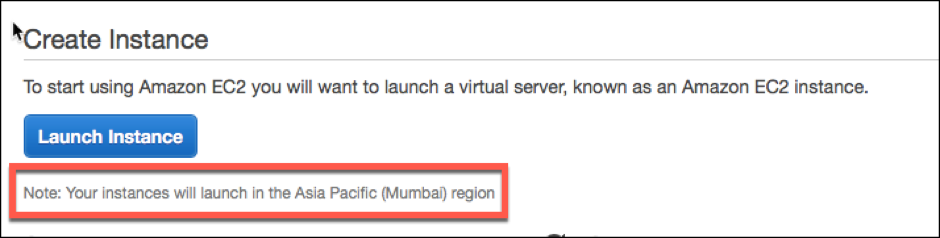
-
Dans la barre de recherche sur AWS Marketplace, effectuez une recherche à l’aide du mot clé NetScaler VPX.
-
Sélectionnez la version à déployer, puis cliquez sur Sélectionner. Pour la version NetScaler VPX, vous disposez des options suivantes :
- Une version sous licence
- Appliance NetScaler VPX Express (Il s’agit d’une appliance virtuelle gratuite, disponible depuis NetScaler 12.0 56.20.)
- Apportez votre propre appareil
L’assistant de lancement d’instance démarre. Suivez l’assistant pour créer une instance. L’assistant vous invite à :
- Choisir le type d’instance
- Configurer l’instance
- Ajouter un espace de stockage
- Ajouter des balises
- Configurer le groupe de sécurité
- Critique

Étape 8 : Créer et connecter d’autres interfaces réseau.
Créez deux interfaces réseau supplémentaires pour VIP et SNIP. Pour plus d’informations sur la création d’autres interfaces réseau, reportez-vous à la section Création d’une interface réseau .
Après avoir créé les interfaces réseau, vous devez les attacher à l’instance VPX. Avant de joindre l’interface, arrêtez l’instance VPX, connectez l’interface et mettez l’instance sous tension. Pour plus d’informations sur la connexion d’interfaces réseau, consultez la section Attachement d’une interface réseau lors du lancement d’une instance .
Étape 9 : Allouer et associer des IP élastiques.
Si vous attribuez une adresse IP publique à une instance EC2, elle reste attribuée uniquement jusqu’à ce que l’instance soit arrêtée. Après cela, l’adresse est libérée dans le pool. Lorsque vous redémarrez l’instance, une nouvelle adresse IP publique est attribuée.
En revanche, une adresse IP élastique (EIP) reste affectée jusqu’à ce que l’adresse soit dissociée d’une instance.
Allouer et associer une IP élastique pour la carte réseau de gestion. Pour plus d’informations sur la façon d’allouer et d’associer des adresses IP élastiques, consultez les rubriques suivantes :
- Allocation d’une adresse IP élastique
- Associer une adresse IP Elastic à une instance en cours d’exécution
Ces étapes complètent la procédure de création d’une instance NetScaler VPX sur AWS. Cela peut prendre quelques minutes avant que l’instance soit prête. Vérifiez que votre instance a passé avec succès ses contrôles d’état. Vous pouvez consulter ces informations dans la colonne Contrôles d’état de la page Instances.
Étape 10 : Se connecter à l’instance VPX.
Après avoir créé l’instance VPX, vous connectez l’instance à l’aide de l’interface graphique et d’un client SSH.
- GUI
Les informations d’identification d’administrateur par défaut pour accéder à une instance NetScaler VPX sont les suivantes :
Nom d’utilisateur : nsroot
Mot de passe : le mot de passe par défaut du compte root ns est défini sur l’ID d’instance AWS de l’instance NetScaler VPX. Lors de votre première connexion, vous êtes invité à modifier le mot de passe pour des raisons de sécurité. Après avoir modifié le mot de passe, vous devez enregistrer la configuration. Si la configuration n’est pas enregistrée et que l’instance redémarre, vous devez vous connecter avec le mot de passe par défaut. Modifiez à nouveau le mot de passe lorsque vous y êtes invité.
- Client SSH
Dans la console de gestion AWS, sélectionnez l’instance NetScaler VPX et cliquez sur Connect. Suivez les instructions données sur la page Connexion à votre instance .
Pour plus d’informations sur le déploiement d’une instance autonome NetScaler VPX sur AWS à l’aide de la console Web AWS, consultez :
- Scénario : instance autonome
- Comment configurer une instance NetScaler VPX sur AWS à l’aide du modèle Citrix CloudFormation
Configurer une instance NetScaler VPX à l’aide du modèle Citrix CloudFormation
Vous pouvez utiliser le modèle CloudFormation fourni par Citrix pour automatiser le lancement d’une instance VPX. Le modèle fournit des fonctionnalités permettant de lancer une seule instance NetScaler VPX ou de créer un environnement de haute disponibilité avec deux instances NetScaler VPX.
Vous pouvez lancer le modèle depuis AWS Marketplace ou GitHub.
Le modèle CloudFormation nécessite un environnement VPC existant et lance une instance VPX avec trois interfaces réseau élastiques (ENI). Avant de démarrer le modèle CloudFormation, assurez-vous de remplir les conditions suivantes :
- Un cloud privé virtuel (VPC) AWS
- Trois sous-réseaux au sein du VPC : un pour la gestion, un pour le trafic client et un pour les serveurs principaux
- Une paire de clés EC2 pour activer l’accès SSH à l’instance
- Un groupe de sécurité avec des ports UDP 3003, TCP 3009—3010, HTTP et SSH ouverts
Consultez la section « Déployer une instance NetScaler VPX sur AWS à l’aide de la console Web AWS » ou la documentation AWS pour plus d’informations sur la manière de remplir les conditions préalables.
Regardez cette vidéo pour découvrir comment configurer et lancer une instance autonome NetScaler VPX à l’aide du modèle Citrix CloudFormation disponible sur AWS Marketplace.
En outre, vous configurez et lancez une instance autonome NetScaler VPX Express à l’aide du modèle Citrix CloudFormation disponible sur GitHub :
https://github.com/citrix/citrix-adc-aws-cloudformation/tree/master/templates/standalone/
Un rôle IAM n’est pas obligatoire pour un déploiement autonome. Citrix vous recommande toutefois de créer et d’associer un rôle IAM doté des privilèges requis à l’instance, en cas de besoin futur. Le rôle IAM garantit que l’instance autonome est facilement convertie en nœud haute disponibilité avec SR-IOV, si nécessaire.
Pour plus d’informations sur les privilèges requis, consultez la section Configuration des instances NetScaler VPX pour utiliser l’interface réseau SR-IOV.
Remarque Si vous déployez une instance NetScaler VPX sur AWS à l’aide de la console Web AWS, le service CloudWatch est activé par défaut. Si vous déployez une instance NetScaler VPX à l’aide du modèle Citrix CloudFormation, l’option par défaut est « Oui ». Si vous souhaitez désactiver le service CloudWatch, sélectionnez « Non ». Pour plus d’informations, voir Surveillance de vos instances à l’aide d’Amazon CloudWatch.
Configurer une instance NetScaler VPX à l’aide de l’AWS CLI
Vous pouvez utiliser l’interface de ligne de commande AWS pour lancer des instances. Pour plus d’informations, consultez la documentation de l’interface de ligne de commande AWS.
Partager
Partager
This Preview product documentation is Cloud Software Group Confidential.
You agree to hold this documentation confidential pursuant to the terms of your Cloud Software Group Beta/Tech Preview Agreement.
The development, release and timing of any features or functionality described in the Preview documentation remains at our sole discretion and are subject to change without notice or consultation.
The documentation is for informational purposes only and is not a commitment, promise or legal obligation to deliver any material, code or functionality and should not be relied upon in making Cloud Software Group product purchase decisions.
If you do not agree, select I DO NOT AGREE to exit.